Úvod
Můžete si naplánovat dovolené pro nadcházející rok a také vidět plány dovolené vašich kolegů z týmu. Tato funkce pomáhá manažerovi efektivně rozdělit dovolené všech zaměstnanců v týmu. Mohou ji využívat lidé s libovolnou výší kvóty (nejen celoroční).
Důležitá poznámka: Plán dovolených slouží pouze jako nástroj pro plánování. Nezakládá žádosti v docházce a neposílá je ke schválení vašemu manažerovi. Plán dovolené není sdílen s oddělením mezd pro zpracování vaší mzdy. Chcete-li vytvořit žádosti v docházce, musíte přejít požadavky v kalendáři, seznam požadavků nebo rozpis hodin v docházce. Pouze tyto žádosti jsou posílány ke schválení vašemu manažerovi a poté k zpracování do vaší mzdy.
Upozorňujeme, že nastavení TULIP-u, které vidíte, vždy závisí na vlastních požadavcích a nastavení přístupu do TULIP-u pro vaši společnost. Ne všechny společnosti využívají funkci Plánovač dovolených.
Nejčastěji kladené otázky
Kde mohu zkontrolovat aktuální zůstatek dovolené?
Zkontrolujte si zůstatek dovolené prostřednictvím časového výkazu.
Kroky
Krok 1 – Dlaždice

Přejděte na dlaždici Docházka.
Krok 2 – Plánovač dovolených

Klikněte na modré tlačítko Plánovač dovolených.
Krok 3 – Filtry

Podívejte se na horní lištu plánu. Můžete filtrovat některé možnosti nebo ponechat výchozí nastavení vašeho zobrazení:
- Rok – je zobrazen výchozí aktuální rok.
Chcete-li plánovat příští rok, klikněte na toto číslo a vyberte příští rok.
Některé společnosti používají standardní pohled nejen na jeden, ale na jeden a půl roku. V takovém případě je možné zobrazovat a plánovat základní i přenesenou dovolenou v plné výši.
- Tým – je zobrazen výchozí váš tým.
Pokud jsou k dispozici další týmy, klikněte a přepínejte mezi jmény manažerů.
- Zaměstnanec – výchozí zobrazení je, že jsou vybráni všichni členové týmu.
Můžete změnit výběr zaměstnanců, které chcete vidět v plánu dovolené.
- Referenční den – dnes.
Pokud zvolíte jiné datum, požadavky na obrazovce se změní.
Zobrazí se pouze dovolené, které byly naplánovány v plánu dovolené až do referenčního dne.
Například:
Referenční datum 1.2.2021 – Zobrazí se plány dovolené (záměry) zaměstnanců pro rok 2021.
Referenční datum 31.12.2021 – Zobrazí se plány dovolené se všemi změnami provedenými v plánu během roku.
Krok 4 – Vyberte dny dovolené
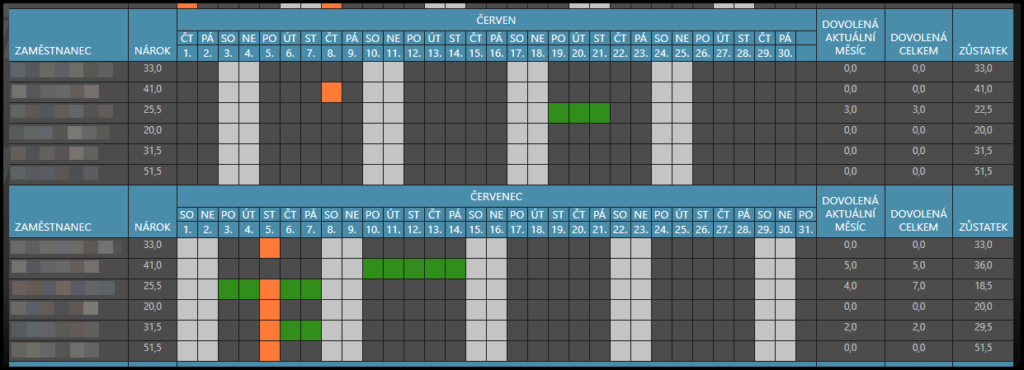
Posuňte se dolů k kalendáři. Vedle jmen kolegů z týmu můžete vidět jejich vlastní kalendáře, plány a veškeré nároky na dovolenou.
Klikněte na jakýkoli den, který chcete vybrat nebo zrušit výběr jako váš den dovolené.
Oranžové čtverečky
- Jsou to státní svátky.
- Někteří zaměstnanci pracují ve státní svátek, zatímco někteří ne.
Zelené čtverečky
- Jsou to naplánované dovolené.
- Pokud vám zbývá méně než 1 den, ale více než 0,5 dne, výběr celého dne znamená, že se naplánuje celá částka (cokoli mezi 0,5 a 1). Můžete také vybrat půlden.
Poloviční zelené čtverečky
- Jsou to půldenní dovolené.
- Pokud vám zbývá méně než 0,5 dne, výběr půldne automaticky zabere celou poslední dostupnou částku (cokoli mezi 0 a 0,5).
(Tmavé) šedé čtverečky
- Jsou to pracovní dny od pondělí do pátku.
- To znamená, že pro danou osobu není na tento den naplánovaná dovolená.
(Světlé) šedé čtverečky
- Jsou to víkendy.
- Někteří zaměstnanci pracují o víkendech, zatímco někteří ne.
- To znamená, že pro danou osobu není na tento den naplánovaná dovolená.
Krok 5 – Nároky & zůstatky

Berte prosím na vědomí, že Plánovač dovolených je oddělená funkce od vaší docházky. Pokud vytvoříte žádost v docházce, ale ne v Plánu dovolené, Plán dovolené nebude zobrazovat a počítat se žádostí v docházce a naopak.
- Nárok:
Počet dní, které jsou k dispozici pro všechny nadcházející měsíce dohromady.
Toto číslo je po celý rok stejné. Mění se, pokud HR změní vaše kvóty během roku.
- Dovolená aktuální měsíc:
Počet dní naplánovaných v Plánu dovolené pro vybraný měsíc.
- Dovolená celkem:
Počet všech dní, které jsou již naplánovány v Plánu dovolené – souhrn za všechny měsíce.
Například: Červenec 10 dní + Prosinec 10 dní = Celková dovolená 20 dní
- Zůstatek:
Počet zbývajících dnů pro plánování v Plánu dovolené pro všechny nadcházející měsíce.
Například: Nároky 20 dní – Dovolená tento měsíc 5 dní = Zůstatek 15 dní
Krok 6 – Uložit změny

Klikněte na Uložit.